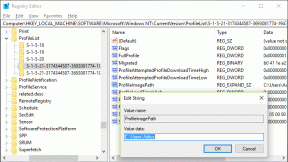Konverter PDF-filer til Excel, Word eller Office-filer til PDF på iOS
Miscellanea / / December 02, 2021

iPhone (eller iOS) er selvfølgelig ingen undtagelse, især i betragtning af de hundredtusindvis af apps, der er tilgængelige i App Store.


Når det er sagt, er et af de perfekte eksempler på denne slags opgaver at konvertere PDF-dokumenter til Office eller omvendt. Disse opgaver ville have krævet meget komplekse programmer og applikationer at udføre på en traditionel computer for mange år siden, men nu kan de udføres direkte fra din iPhone og på få sekunder. Alt sammen gratis ved hjælp af et par virkelig nyttige nye apps.
Lad os tage et kig på dem og hvordan de fungerer.
Konvertering af PDF-filer til Office-formater som Excel, Word og alle
Før vi starter, skal du gå til App Store og downloade Able2Extract PDF Converter til din iOS-enhed.
En af de gode ting ved denne app er, at den ikke er i vejen. Faktisk, når du først er installeret, behøver du ikke engang at åbne den. Hvis du vil udtrække en Excel- eller Word-fil fra en PDF-fil, kan du enten åbne en app, der bærer en PDF (Dropbox i dette eksempel) eller hente PDF'en fra en e-mail.


Når du har fundet den PDF, du vil konvertere til en Office-fil, skal du trykke og holde på den (eller finde Del eller den Åbn i... knappen) og vælg Able2Extract PDF Converter app fra de tilgængelige muligheder.


PDF-filen vises nu i applikationen. For at konvertere det til en Office-fil, skal du blot trykke på Konvertere ikon (to cirklende pile), vælg den slags Office-dokument, du vil have, og se appen gøre sin magi.



Når din Office-fil er klar, vises den på skærmen. Derfra kan du eksportere den til mange andre apps ved at trykke på Del ikon.


I mit tilfælde konverterede jeg en PDF ikke kun til en Excel-fil, men jeg har også udtrukket et Word-dokument fra en anden PDF. Derefter eksporterede jeg begge Office-dokumenter til Dropbox og blev glædeligt overrasket over at se imponerende resultater, da jeg åbnede begge dokumenter på min Mac.




Appen formåede at sortere tabeller korrekt i Excel-filen og genkendte endda et vandmærke i Word-filen. Så alt i alt flotte resultater.
Konvertering af Office-formater til PDF-filer
For at gøre dette skal du først downloade Sonic PDF Creator app fra App Store.
Da de er fra de samme udviklere, er processen med at omdanne en Office-fil til en PDF-fil ret ens: Du går til en app eller til en e-mail, der har det Office-dokument, du vil omdanne til en PDF, tryk på det Del eller Åbn i... knappen og vælg derefter Sonic PDF Creator fra de tilgængelige muligheder.


Appen åbner og begynder at konvertere din fil med det samme. Når det er gjort, kan du forhåndsvise din PDF direkte fra appen eller eksportere den til en anden (som Dropbox) for at se den på din Mac.



Efter min erfaring viste konverteringen sig at være problemfri, og jeg fandt ingen problemer med de resulterende PDF-filer.
Og det handler om det! Disse to apps fra udviklerne InvestInTech viste sig at være fantastiske og burde være de facto apps til alle, der arbejder meget med PDF-filer. Det bedste af det hele er, at de er gratis, mens ethvert andet værdigt alternativ i App Store vil koste dig et par dollars. Så der er ingen grund til ikke at elske dem. God fornøjelse!